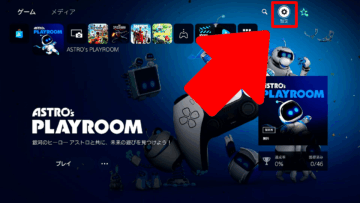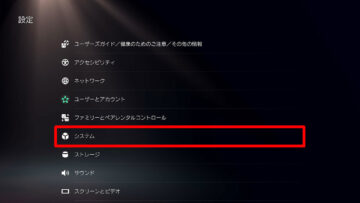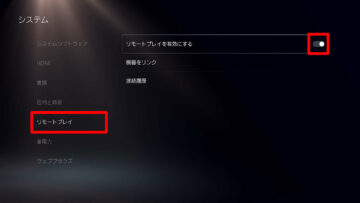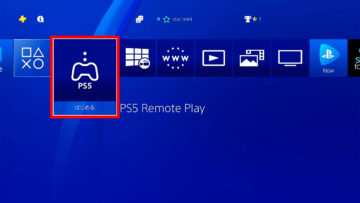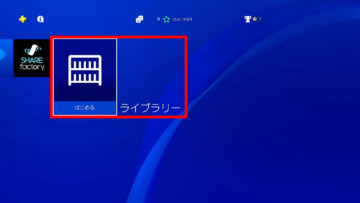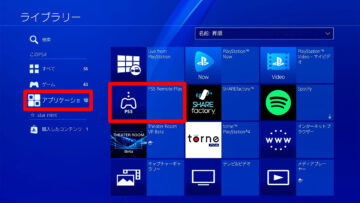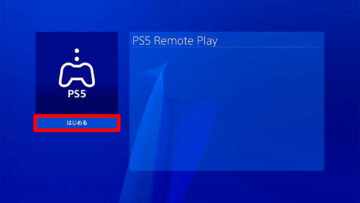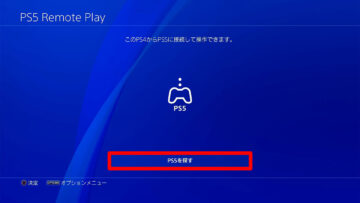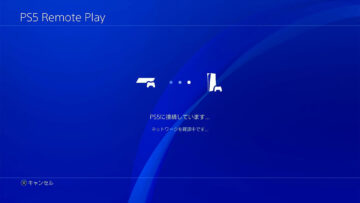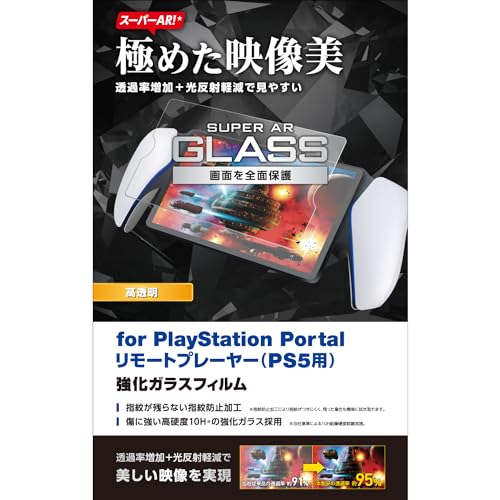PS5リモートプレイのやり方|PS4から編【画像で解説】
PS5が発売され、PS4を使ってPS5をリモートプレイができるようになりました。
例えば、リビングに置いてあるPS4から、自室に置いてあるPS5をリモートプレイすることができます。
PS4からPS5リモートプレイのやり方と、アプリのインストールから起動まで画像付きでサッと書き留めておきます。
必要環境
- 最新バージョンのシステムソフトウェアがインストールされているPlayStation 5本体
- 最新バージョンのシステムソフトウェアがインストールされているPlayStation 4本体
- PlayStation Networkのアカウント
- ご使用のPS5、PS4が共に高速なネットワークに接続している環境
接続手順
1. PS5 で リモートプレイ の設定を有効化
まずは PS5 のホーム画面の右上にある「設定」を選択します。
つぎに「システム」を選択します。
左側の「リモートプレイ」を選択し、
右側の「リモートプレイを有効にする」を選択して
スイッチの表示をオン(白い●を右)にしてください。
これで PS5 の下準備は完了です。
2. PS4でリモートプレイアプリを起動
PS4のホームメニューから、「PS5 Remote Play」を選択します。
PS5 Remote Playが見当たらない場合
この「PS5 Remote Play」が見当たらない場合は、右端の「ライブラリ」を選択します。
左側「アプリケーション」を選択し、
右側「PS5 Remote Play」を選択します。
「はじめる」を選択します。
3. PS5に接続する
アプリが起動したら「PS5を探す」を選択します。
あとは待っているだけで、勝手にPS5へ接続してくれます。